Το iPhone σας είναι πιθανότατα στο επίκεντρο της κοινωνικής σας ζωής. Είτε παραμένει συνδεδεμένο με iMessages ή FaceTime, είτε μέσω εφαρμογών όπως το Instagram ή το Snapchat. Περιττό να πούμε, λοιπόν, ότι αν το iPhone σας παγώσει, είναι αρκετά μεγάλο (και ενοχλητικό) πρόβλημα. Έτσι, εάν το iPhone σας έχει παγώσει και δεν απενεργοποιείται ή επαναφέρεται, δείτε τις λύσεις που πρέπει να δοκιμάσετε.
Πίνακας περιεχομένων
Διορθώστε ένα παγωμένο iPhone που δεν απενεργοποιείται ή επαναφέρεται
Θα συζητήσουμε όλες τις μεθόδους αντιμετώπισης προβλημάτων που μπορείτε να χρησιμοποιήσετε για να διορθώσετε το παγωμένο iPhone σας, ώστε να μπορείτε να επιστρέψετε στη συνέχιση της καθημερινότητάς σας χωρίς προβλήματα. Για να διευκολύνουμε τα πράγματα για εσάς, θα ξεκινήσουμε με τις πιο βασικές διορθώσεις που μπορείτε να δοκιμάσετε και θα προχωρήσουμε σε πιο προηγμένα βήματα αντιμετώπισης προβλημάτων καθώς προχωρά το άρθρο.
Εάν έχετε ήδη δοκιμάσει μερικές από τις βασικές επιδιορθώσεις, μπορείτε να χρησιμοποιήσετε τον παρακάτω πίνακα περιεχομένων για να προχωρήσετε σε κάτι που δεν έχετε δοκιμάσει πριν.
Μέθοδος 1: Αναγκαστική επανεκκίνηση του iPhone σας
Το πρώτο πράγμα που πρέπει να έχει σκάσει στο μυαλό σας όταν το iPhone σας πάγωσε είναι να το κλείσετε και να το επανεκκινήσετε, σωστά; Αλλά αν η οθόνη του iPhone σας έχει παγώσει και δεν απενεργοποιείται, αυτή η πρόταση καθίσταται άκυρη. Ωστόσο, μπορείτε ακόμα να αναγκάσετε να επανεκκινήσετε το iPhone σας. Δείτε πώς να επανεκκινήσετε το iPhone όταν είναι παγωμένο.
Αναγκαστική επανεκκίνηση iPhone 8 και νεότερες εκδόσεις (συμπεριλαμβανομένων των πιο πρόσφατων iPhone 14 και iPhone 14 Pro)
Σημείωση: Αυτά τα βήματα ισχύουν επίσης για το iPhone SE δεύτερης και τρίτης γενιάς.
- Πατήστε και αφήστε το κουμπί αύξησης της έντασης και, στη συνέχεια, κάντε το ίδιο με το κουμπί μείωσης της έντασης.
- Αμέσως μετά την απελευθέρωση του κουμπιού μείωσης της έντασης ήχου, πατήστε παρατεταμένα το πλευρικό κουμπί (κουμπί λειτουργίας) μέχρι να δείτε το λογότυπο της Apple στην οθόνη.
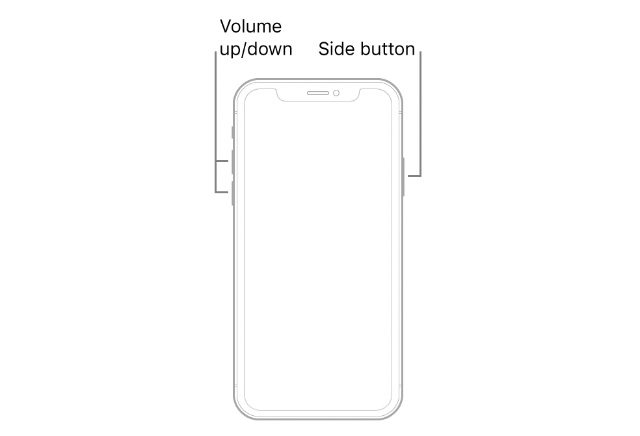
Αναγκαστική επανεκκίνηση των iPhone 7 και iPhone 7 Plus
- Πατήστε και κρατήστε πατημένο το κουμπί μείωσης της έντασης ήχου και το κουμπί λειτουργίας ταυτόχρονα μέχρι να δείτε το λογότυπο της Apple.
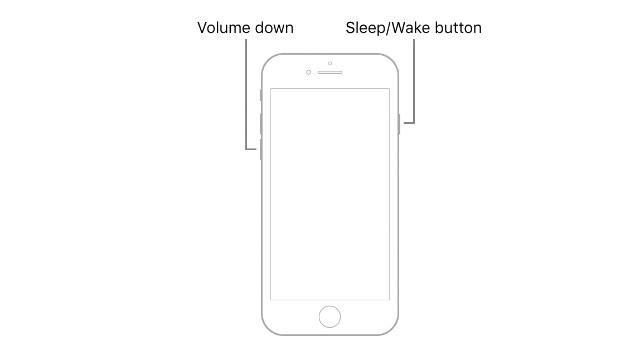
Αναγκαστική επανεκκίνηση iPhone 6s και νωρίτερα (συμπεριλαμβανομένου του iPhone SE πρώτης γενιάς)
- Πατήστε και κρατήστε πατημένο το κουμπί αρχικής οθόνης και το κουμπί λειτουργίας ταυτόχρονα, μέχρι να δείτε το λογότυπο της Apple.
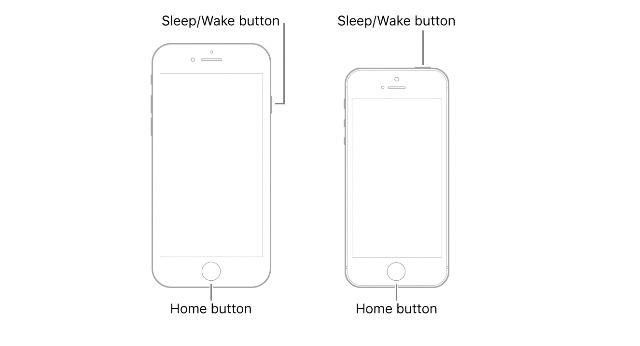
Αφού ακολουθήσετε αυτά τα βήματα, το iPhone σας θα πρέπει να επανεκκινηθεί και θα πρέπει να λειτουργεί κανονικά. Ωστόσο, εάν αυτό δεν έχει λειτουργήσει για εσάς, προχωρήστε στο επόμενο βήμα.
Μέθοδος 2: Επαναφορά iPhone χωρίς απώλεια δεδομένων (Tenorshare ReiBoot)
Εάν τίποτα δεν έχει λειτουργήσει μέχρι στιγμής, το πιθανότερο είναι ότι θα πρέπει να επαναφέρετε το iPhone σας. Ο καλύτερος τρόπος για να το κάνετε αυτό είναι χρησιμοποιώντας το Tenorshare ReiBoot (Κατεβάστε). Το ReiBoot είναι ένα ισχυρό εργαλείο ανάκτησης συστήματος iOS που μπορεί να διορθώσει διάφορα προβλήματα συστήματος iOS, όπως το iPhone που έχει κολλήσει στο λογότυπο της Apple, το iPhone δεν θα απενεργοποιηθεί, το πρόβλημα της μαύρης οθόνης του iPhone κ.λπ. Αυτό το λογισμικό είναι εύκολο στη χρήση και σας επιτρέπει να επαναφέρετε γρήγορα το iPhone σας. Το καλύτερο πράγμα για το Tenorshare ReiBoot είναι ότι δεν διαγράφει δεδομένα ούτε στο iPhone σας.
Έτσι, δείτε πώς μπορείτε να διορθώσετε ότι το iPhone έχει παγώσει και δεν θα απενεργοποιηθεί ή δεν θα επαναφερθεί, χρησιμοποιώντας το Tenorshare ReiBoot:
- Εκκινήστε το Tenorshare ReiBoot στον υπολογιστή ή το Mac σας και συνδέστε το iPhone σας (κατά προτίμηση χρησιμοποιώντας το επίσημο καλώδιο Apple Lightning)
- Κάντε κλικ στο κουμπί Έναρξη.
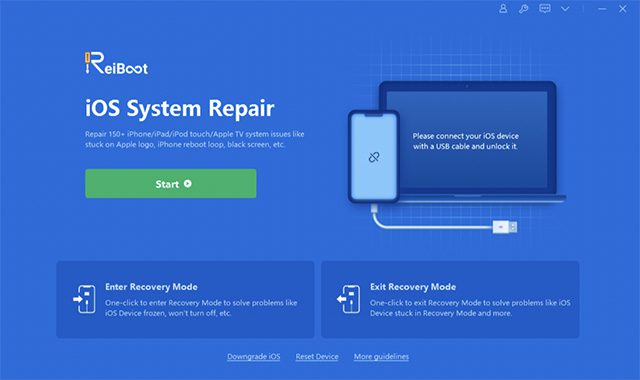
- Επιλέξτε «Τυπική επισκευή». Λάβετε υπόψη ότι η “Βαθιά επιδιόρθωση” προκαλεί απώλεια δεδομένων, γι’ αυτό φροντίστε να κάνετε κλικ στο Τυπική επιδιόρθωση μόνο.
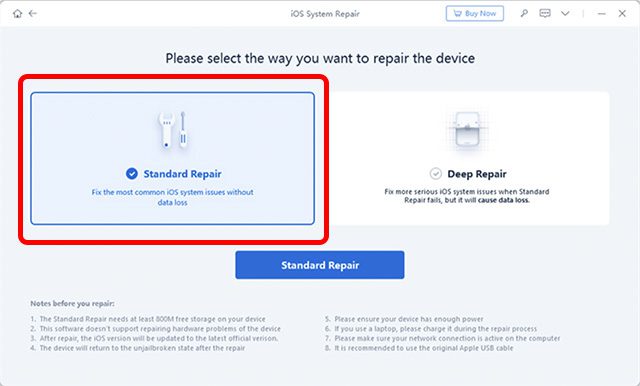
- Κάντε κλικ στο «Λήψη» για να ξεκινήσετε τη λήψη του πιο πρόσφατου υλικολογισμικού για το iPhone σας.
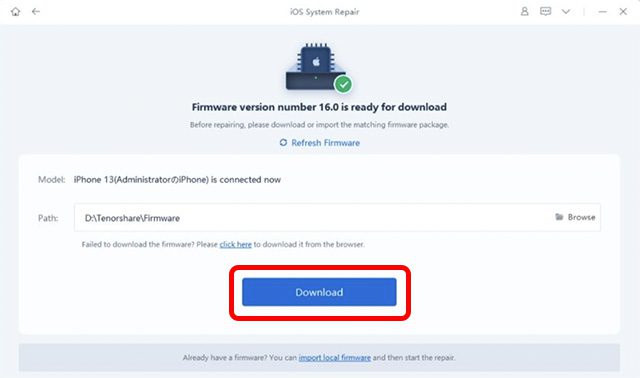
- Μόλις τελειώσετε, κάντε κλικ στο «Έναρξη τυπικής επισκευής».
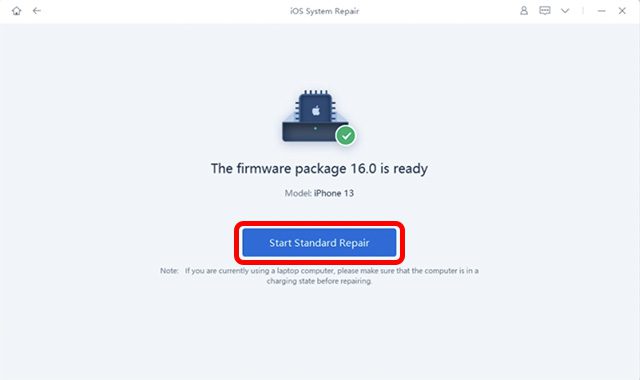
- Διατηρήστε το iPhone σας συνδεδεμένο με τον υπολογιστή ή το Mac σας όσο βρίσκεται σε εξέλιξη η διαδικασία επισκευής. Μόλις ολοκληρωθεί η διαδικασία, το iPhone σας θα επανεκκινήσει αυτόματα και θα πρέπει να λειτουργεί κανονικά.

Μέθοδος 3: Διαγραφή Freezing Apps
Εάν έχετε παρατηρήσει ότι το iPhone σας τείνει να παγώνει όταν χρησιμοποιείτε μια συγκεκριμένη εφαρμογή (ή εφαρμογές), θα πρέπει να διαγράψετε τις εφαρμογές το συντομότερο δυνατό. Με αυτόν τον τρόπο, μπορείτε να αποτρέψετε την επανεμφάνιση του ζητήματος.
Μέθοδος 4: Ελέγξτε για ενημερώσεις λογισμικού
Εάν αντιμετωπίζετε συχνά προβλήματα παγώματος στο iPhone σας, θα πρέπει να ελέγξετε και να βεβαιωθείτε ότι δεν υπάρχουν εκκρεμείς ενημερώσεις για το τηλέφωνό σας. Η Apple κυκλοφορεί συχνά ενημερώσεις λογισμικού για iPhone για τη διόρθωση τυχαίων σφαλμάτων και δυσλειτουργιών, επομένως υπάρχουν πιθανότητες να διορθωθεί και το πρόβλημα παγώματος με μια ενημέρωση.
- Μεταβείτε στις Ρυθμίσεις -> Γενικά -> Ενημέρωση λογισμικού
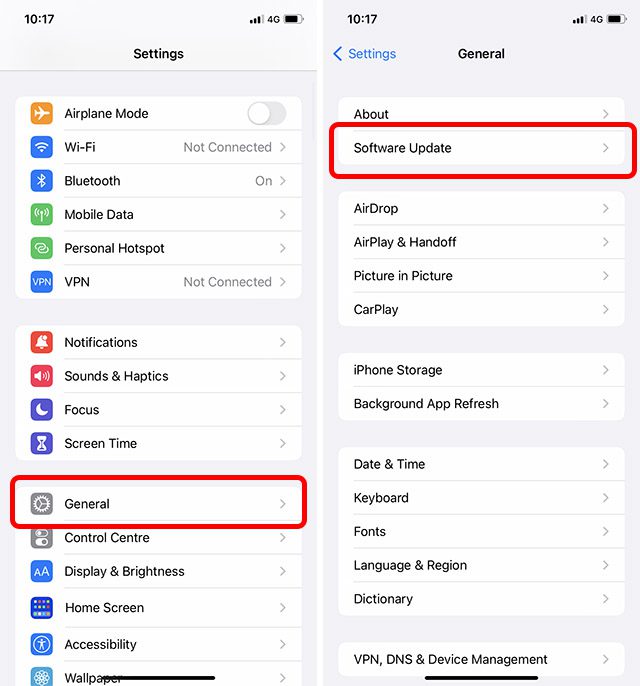
- Το iPhone σας θα ελέγξει για ενημερώσεις και, εάν υπάρχει διαθέσιμη ενημέρωση, θα μπορείτε να την κατεβάσετε και να την εγκαταστήσετε αμέσως.
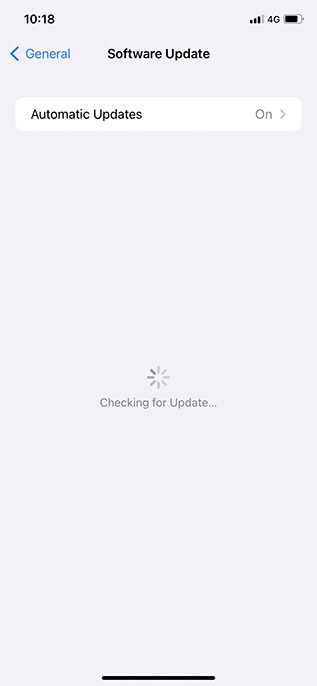
Μέθοδος 5: Επαναφέρετε όλες τις ρυθμίσεις στο iPhone σας
Μια άλλη λύση που μπορείτε να δοκιμάσετε, εάν το iPhone σας συνεχίζει να παγώνει συχνά, είναι να επαναφέρετε όλες τις ρυθμίσεις στο τηλέφωνό σας.
Σημείωση: Αυτό δεν θα προκαλέσει απώλεια δεδομένων. Ωστόσο, τυχόν ρυθμίσεις που έχετε τροποποιήσει στο iOS θα επανέλθουν στην αρχική, προεπιλεγμένη κατάσταση.
- Μεταβείτε στις Ρυθμίσεις -> Γενικά -> Μεταφορά ή Επαναφορά iPhone
- Πατήστε «Επαναφορά» και επιλέξτε «Επαναφορά όλων των ρυθμίσεων».
Μέθοδος 6: Εκτελέστε μια επαναφορά DFU με τον επίσημο τρόπο (χρησιμοποιώντας το iTunes, προκαλείται απώλεια δεδομένων)
Εάν τίποτα δεν φαίνεται να λειτουργεί, ήρθε η ώρα να προχωρήσετε σε μια «δυνατότερη» μέθοδο. Μια επαναφορά DFU μπορεί μερικές φορές να διορθώσει προβλήματα υλικολογισμικού που μπορεί να προκαλούν το πάγωμα του iPhone σας.
Σημείωση: Η επαναφορά DFU θα διαγράψει τα δεδομένα σας. Επομένως, φροντίστε να δημιουργήσετε αντίγραφο ασφαλείας για οτιδήποτε σημαντικό.
- Θέστε το iPhone σας σε λειτουργία DFU. Δείτε πώς να το κάνετε αυτό σε διαφορετικά μοντέλα iPhone:
- iPhone 8 και νεότερες εκδόσεις (συμπεριλαμβανομένων των iPhone 14 και iPhone 14 Pro)
- Συνδέστε το iPhone σας στον υπολογιστή σας.
- Πατήστε και αφήστε το κουμπί αύξησης της έντασης
- Πατήστε το κουμπί μείωσης της έντασης
- Πατήστε παρατεταμένα το κουμπί λειτουργίας μέχρι να μαυρίσει η οθόνη. Στη συνέχεια, πατήστε και κρατήστε πατημένο το πλευρικό κουμπί και το κουμπί μείωσης έντασης ταυτόχρονα.
- Μετά από 5 δευτερόλεπτα, αφήστε το κουμπί λειτουργίας (πλευρικό κουμπί). Βεβαιωθείτε ότι εξακολουθείτε να πατάτε το κουμπί Μείωση έντασης.
- Μπορείτε να αφήσετε τα κουμπιά μόλις το iTunes/Finder σας ειδοποιήσει ότι έχει εντοπίσει ένα iPhone συνδεδεμένο σε λειτουργία ανάκτησης.
- iPhone 7 και 7 Plus
- Συνδέστε τη συσκευή σε έναν υπολογιστή. Κατά προτίμηση, χρησιμοποιήστε το επίσημο καλώδιο Apple Lightning.
- Πατήστε παρατεταμένα τόσο το Πλαϊνό κουμπί όσο και το κουμπί Μείωση έντασης.
- Μετά από 8 δευτερόλεπτα, αφήστε το Πλαϊνό κουμπί ενώ συνεχίζετε να κρατάτε πατημένο το κουμπί Μείωση έντασης.
- iPhone 6s και παλαιότερα (συμπεριλαμβανομένου του iPhone SE πρώτης γενιάς)
- Συνδέστε τη συσκευή σε υπολογιστή χρησιμοποιώντας ένα καλώδιο Lightning (κατά προτίμηση, χρησιμοποιήστε το αρχικό)
- Πατήστε και κρατήστε πατημένο το κουμπί Home και το κουμπί Κλείδωμα μαζί.
- Μετά από 8 δευτερόλεπτα, αφήστε το κουμπί Κλείδωμα, αλλά συνεχίστε να κρατάτε πατημένο το κουμπί Home.
- iPhone 8 και νεότερες εκδόσεις (συμπεριλαμβανομένων των iPhone 14 και iPhone 14 Pro)
- Το iTunes θα σας ενημερώσει ότι ένα iPhone έχει συνδεθεί σε λειτουργία ανάκτησης. Τώρα, μπορείτε να χρησιμοποιήσετε τις επιλογές ανάκτησης iTunes για να προσπαθήσετε να διορθώσετε το iPhone.
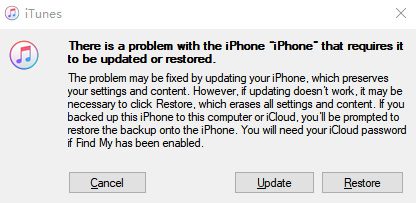
Μέθοδος 7: Επικοινωνήστε με την Υποστήριξη της Apple
Εάν ούτε η επαναφορά του iPhone σας έχει επιλύσει το πρόβλημα, το μόνο που μένει να κάνετε είναι να επικοινωνήσετε με την Apple και να ζητήσετε τη βοήθεια. Μπορείτε να επικοινωνήσετε με την Υποστήριξη της Apple κάνοντας κλικ στο αυτός ο σύνδεσμος.
Διορθώστε το iPhone είναι παγωμένο και δεν απενεργοποιείται ή επαναφέρεται
Λοιπόν, αυτοί ήταν οι τρόποι με τους οποίους μπορείτε να διορθώσετε το iPhone σας εάν έχει παγώσει και δεν απενεργοποιείται ή μηδενίζεται. Ενώ μερικές φορές μια αναγκαστική επανεκκίνηση μπορεί να διορθώσει τα πράγματα, εάν τίποτα δεν φαίνεται να λειτουργεί, χρησιμοποιώντας ένα λογισμικό όπως το Tenorshare ReiBoot (Κατεβάστε) συνήθως κάνει το κόλπο.
Λοιπόν, έχετε αντιμετωπίσει ποτέ το πρόβλημα του iPhone σας να κολλήσει και να μην σας αφήνει να κάνετε τίποτα για να προσπαθήσετε να το διορθώσετε; Ποιες λύσεις δοκιμάσατε και τι λειτούργησε για εσάς; Ενημερώστε μας στα σχόλια.
